Camtasia-anmeldelse: Er det stadig pengene værd i 2022?
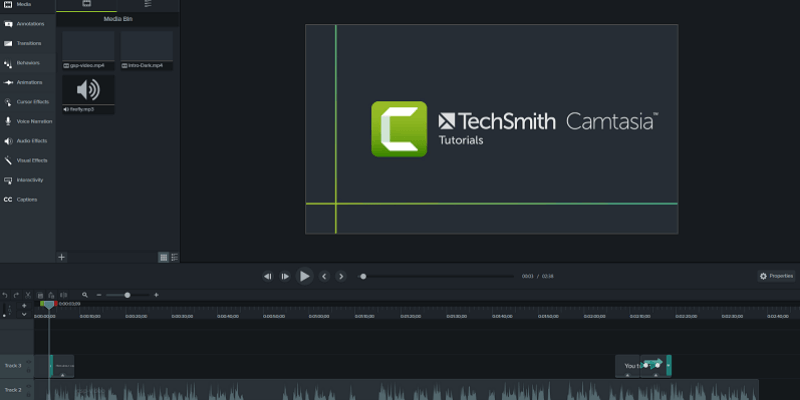
TechSmith Camtasia
Resumé
Camtasia er et kraftfuldt videoredigeringsprogram tilgængeligt til både Windows og macOS. Den understøtter en række populære medieformater og tilbyder en imponerende grad af kontrol over de videoer, du opretter, mens den stadig er nem at bruge. TechSmith (producenten af Camtasia) har endda en gratis mobilapp til Android og iOS, der gør det nemt at overføre medier fra din enhed til brug i Camtasia. Når du er færdig med at redigere, kan du gengive og dele dine videofiler til Youtube, Vimeo, Google Drive og Screencast.com fra programmet.
Selv for folk, der aldrig har brugt videoredigeringssoftware før, er Camtasia let at lære takket være den fremragende tutorial-support leveret af TechSmith. Det er en smule begrænset i mængden af forudindstillede medier indbygget i programmet, og der er ikke meget mere tilgængeligt på nettet, men på dette niveau er forudindstillinger ikke en primær bekymring. Du kan prøve Camtasia gratis i 30 dage eller købe det direkte.
Hvad jeg kan lide: Professionelt funktionssæt. Fuldstændig effektkontrol. 4K-videounderstøttelse. Fremragende Tutorial Support. Social Deling Integration. Mobile Companion-app.
Hvad jeg ikke kan lide: Forholdsvis dyrt. Begrænset forudindstillet mediebibliotek. Dybe redigeringsfunktioner kræver UI-arbejde.
Redaktionel opdatering: Denne Camtasia anmeldelse er blevet fornyet for friskhed og nøjagtighed. TechSmith har endelig ændret navnesystemet for Camtasia for at opnå konsistens. Tidligere hed Windows-versionen Camtasia Studio. Nu går det med Camtasia 2022 til både pc- og Mac-versioner. Camtasia tilføjede også en række nye funktioner såsom helt nye aktiver og temaer.
Hvad er Camtasia?
Camtasia er en professionel videoredigerer til Windows og Mac. Det giver en god balance mellem kontrol, en veldesignet brugergrænseflade og højkvalitetsoutput, der gør den perfekt til videografer og webindholdsproducenter, der har brug for, at deres videoer ser professionelle og unikke ud.
Programmet (tidligere kendt som Camtasia Studio) har en lang udviklingshistorie for pc’en, og dens succes fik TechSmith til også at udgive en Mac-version. Begge har eksisteret siden 2011, selvom tidligere og lidt forskellige versioner af softwaren eksisterede før da for begge platforme. Med så lang en historie har TechSmith gjort et godt stykke arbejde med konstant at skubbe udviklingsgrænserne, mens softwaren er relativt fejlfri.
Er Camtasia sikkert at bruge?
Dette program er absolut sikkert at bruge. Installationsfilen og programfilerne passerer selv alle kontroller fra Microsoft Security Essentials og Malwarebytes Anti-Malware. Installationsprogrammet forsøger ikke at installere uønsket software eller tredjepartssoftware og giver dig muligheder for at tilpasse installationsprocessen til dine behov. JP satte også Mac-installationsfilen til at scanne med Kør Genius og det viser sig også at være rent.
Når den først er installeret, er den stadig ganske sikker. Camtasia interagerer ikke med dit filsystem bortset fra at åbne, gemme og gengive videofiler, så der er ingen risiko for, at det forårsager skade på din computer eller dine andre filer.
Når du uploader videofiler til Google Drev, anmoder programmet om adgang til at uploade til din Youtube-konto, men det er simpelthen fordi Google ejer Youtube og din Google-konto fungerer også som en Youtube-konto. Disse tilladelser kan også tilbagekaldes til enhver tid, hvis det ønskes.
Er Camtasia gratis?
Programmet er ikke gratis, det kommer med en Gratis 30-dages prøve periode. Under denne prøveperiode kan du bruge programmet som normalt, men alle videoer, du gengiver, vil blive vandmærket, som du kan se nedenfor. Hvis du vælger at købe softwaren, kan alle projektfiler, som du oprettede under prøveperioden, gengives igen uden vandmærket.
Hvor meget koster Camtasia?
Camtasia 2022 koster i øjeblikket 299.99 USD pr. bruger for både pc- og Mac-versionerne af softwaren. TechSmith tilbyder også forskellige prisplaner for virksomheder, uddannelsesinstitutioner og regering og non-profit. Du kan tjek de seneste priser her.
Camtasia Studio (Windows) vs. Camtasia til Mac
TechSmith har endelig opdateret navnesystemet til at være det samme på begge platforme, men programmet er stort set det samme, uanset hvor du bruger det. Brugergrænsefladen ligner meget, selvom tastaturgenvejene naturligvis er forskellige.
De to programmer er for det meste kompatible, så længe du bruger version 9 på Windows eller version 3 på Mac, så du kan overføre projektfiler fra den ene platform til den anden. Desværre er nogle medie- og effekttyper ikke kompatible på tværs af platforme, hvilket kan forårsage problemer ved download af tredjeparts medieforudindstillinger.
Indholdsfortegnelse
Hvorfor stole på os for denne Camtasia-anmeldelse
Mit navn er Thomas Boldt. Jeg har tidligere arbejdet med en lang række videoredigeringssoftware, lige fra små open source-omkodere til industristandardsoftware såsom Adobe Premiere Pro og Adobe After Effects. Som en del af min uddannelse som grafisk designer brugte jeg tid på at lære ins og outs af både motion graphics og softwaren, der skaber dem, inklusive deres UI og UX design.
Jeg har tidligere arbejdet med TechSmith-produkter, men TechSmith har ikke haft noget redaktionelt input eller gennemgang af indholdet her. De har ingen interesse i anmeldelsen, og jeg modtog ikke nogen særlig overvejelse fra dem for at skrive den, så jeg er fuldstændig upartisk i mine meninger.
I mellemtiden har JP brugt Camtasia til Mac siden 2015. Han brugte først programmet, da han fik tildelt en opgave med at lave video-tutorials til en mobilapp. Han prøvede et par videoredigeringsværktøjer, før han endelig valgte Camtasia, og han har været glad for at arbejde med det siden. Du kan se hans købshistorik nedenfor.
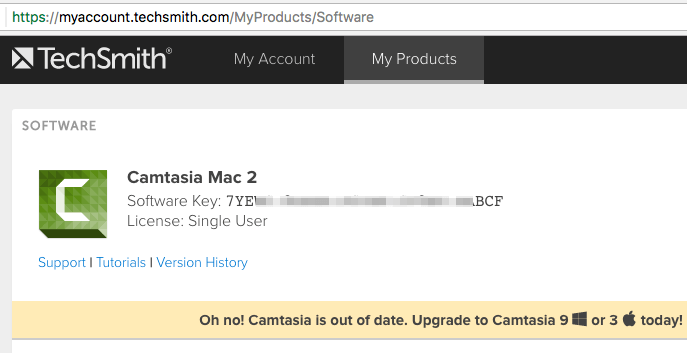
Detaljeret gennemgang af Camtasia
Bemærk: dette er et utroligt kraftfuldt program med en masse funktioner, så jeg vil holde mig til de mest brugte og de mest interessante – ellers bliver du træt af at læse, inden vi er færdige. Da TechSmith har foretaget forbedringer af softwaren, vil den seneste version af Camtasia også se anderledes ud.
Det første, du vil bemærke ved softwaren, når du indlæser det for første gang, er, at grænsefladen er en lille smule travl. Dette indtryk forsvinder hurtigt, når du begynder at forstå, hvor omhyggeligt det er designet.
Heldigvis behøver du ikke bekymre dig om ikke at vide, hvor du skal starte, for første gang Camtasia kører, indlæser den en prøveprojektfil, som TechSmith har lavet, og som indeholder en videovejledning om det grundlæggende interface-layout, og den begynder at afspille automatisk. Det er en ret smart måde at vise nybegyndere, hvordan man bruger et videoredigeringsprogram!
Den viser dig endda, hvor du skal gå hen for at finde flere video-tutorials på TechSmith-webstedet, som dækker næsten alt, hvad du har lyst til at gøre med programmet.
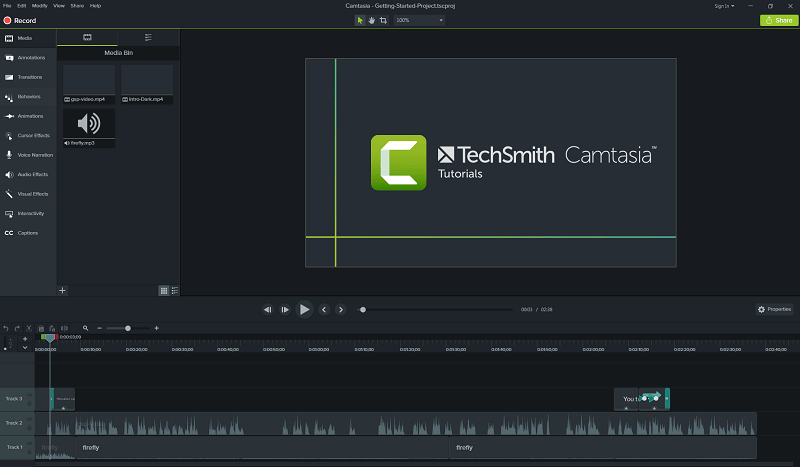
Der er tre hovedområder i grænsefladen: sportidslinjerne nederst, medie- og effektbiblioteket øverst til venstre og forhåndsvisningsområdet øverst til højre. Når du begynder at tilføje effekter, der kan tilpasses, vises et ‘Egenskaber’-panel øverst til højre.
Import af medier er et snuptag, da det fungerer ligesom enhver anden ‘File Open’-dialog. Alt, hvad du importerer, ligger i ‘Media Bin’, og udover det kan du få adgang til biblioteket med alle forudindstillede medier, der er indbygget i programmet.
Du kan også importere filer direkte fra Google Drev, hvilket er en fin detalje, men en af de mest nyttige funktioner er muligheden for at importere direkte fra din mobile enhed ved hjælp af TechSmiths ledsagende app Fuse.
Arbejde med mobile enheder
Dette er en utrolig nyttig funktion, hvis du bruger din smartphone eller mobilenhed til at optage video, hvilket bliver mere og mere populært, efterhånden som deres kameraer bliver mere kapable. Klik på Filer, og vælg derefter ‘Tilslut mobilenhed’, og du vil blive præsenteret for en række enkle instruktioner.
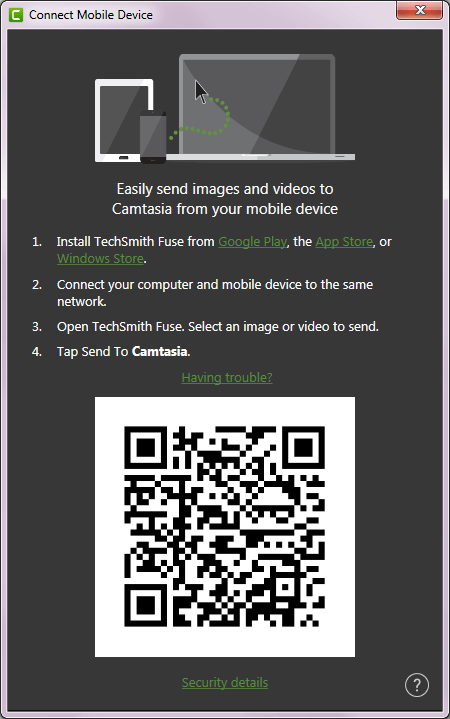
Jeg vil ikke gå for dybt ind i processen med at bruge mobilappen, men da begge mine enheder var tilsluttet det samme netværk, kunne jeg hurtigt parre appen og installationen på min pc.
Jeg kunne derefter overføre billeder og videoer fra min telefon direkte til min Camtasia mediebakke med kun et par tryk, hvor de var klar til at inkludere i mit testprojekt efter en meget hurtig uploadproces.
Det eneste problem, jeg stødte på, var, at Fuse havde en tendens til midlertidigt at afbryde sig selv, da min telefonskærm låste, men den ville genoptage inden for et par sekunder efter at have kørt appen igen.
JP’s note: Dette er en kæmpe fordel. Fuse-appen var faktisk ikke tilgængelig tilbage i 2022, da jeg første gang brugte Camtasia til Mac. Jeg brugte appen til at redigere mobilapp-tutorials til Whova, og Fuse ville have været en stor hjælp. Der var flere gange, som jeg husker nu, jeg tog flere skærmbilleder på min iPhone, og jeg var nødt til at overføre dem til min Mac via e-mail, før de importerede til dashboardet. Fuse er helt sikkert en tidsbesparende!
Arbejde med dine medier
Når du først er kommet igennem med at tilføje de medier, du vil arbejde med, er Camtasia fortsat ekstremt nem at bruge og godt designet. Du skal blot trække dit valgte medie til enten forhåndsvisningsvinduet eller tidslinjen tilføjer det til dit projekt og udfylder automatisk et nyt spor, hvis det kræves.
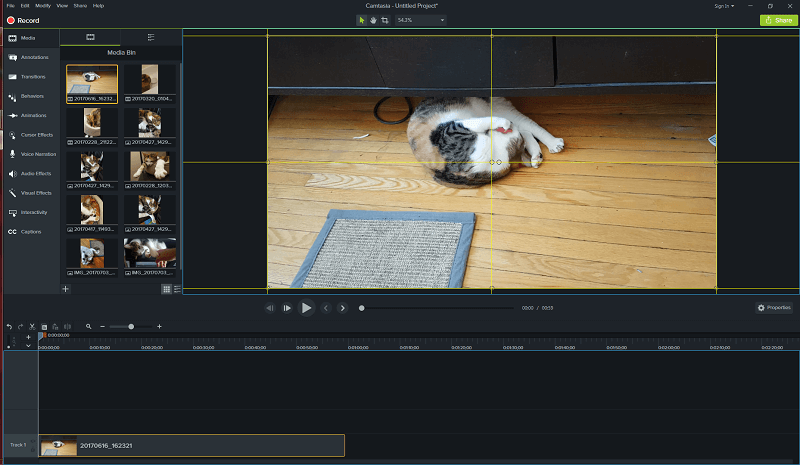
Du kan oprette så mange spor som nødvendigt, omarrangere dem og omdøbe dem, som du vil, for at holde dine medier organiseret under længere komplekse projekter.
Det er ekstremt hurtigt og nemt at klippe og indsætte sektioner af videofiler – vælg blot sektionen af din video, og klip den derefter ind i et nyt spor, ligesom det var tekst i et tekstbehandlingsprogram.
Måske er det bare fordi jeg arbejder på en utrolig kraftfuld computer, men der var absolut ingen forsinkelse, mens jeg klippede denne HD-video af min kat Juniper i separate sektioner.
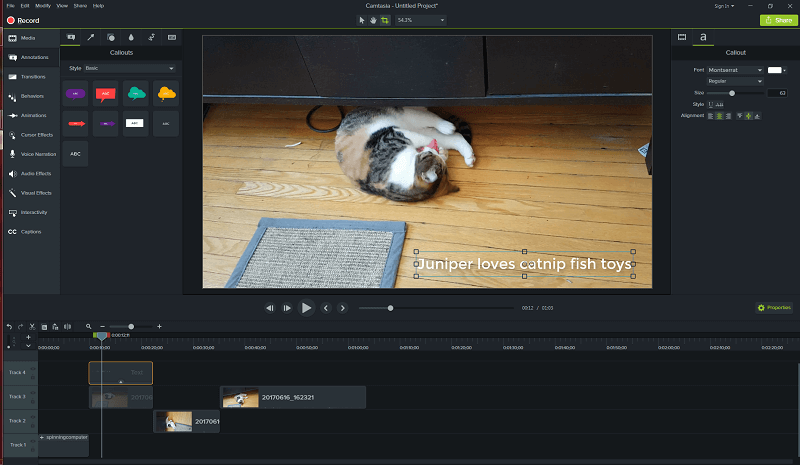
Tilføjelse af overlays og effekter er lige så simpelt som at tilføje dine første mediefiler. Vælg den type objekt eller effekt, du vil tilføje, fra listen til venstre, vælg den relevante type, og træk og slip den derefter til tidslinjen eller forhåndsvisningsvinduet.
Du kan fuldstændigt tilpasse alle aspekter af overlejringen, så de passer til din stil, ved hjælp af egenskabssektionen til højre i forhåndsvisningsvinduet.
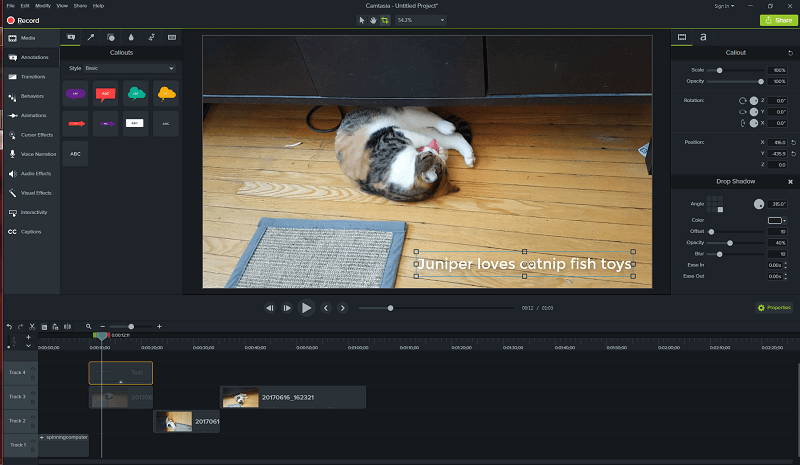
Det er også lige så nemt at tilføje sceneovergangseffekter – vælg den, du ønsker, og klik og træk. Så snart du begynder at trække, viser hvert element på hvert spor en gul fremhævning, hvilke områder vil blive påvirket.
Dette er et fantastisk brugergrænsefladedesign, og det gør det nemt at se, hvor meget overlapning du skal inkludere for at få dine forskellige elementer til at passe sammen.
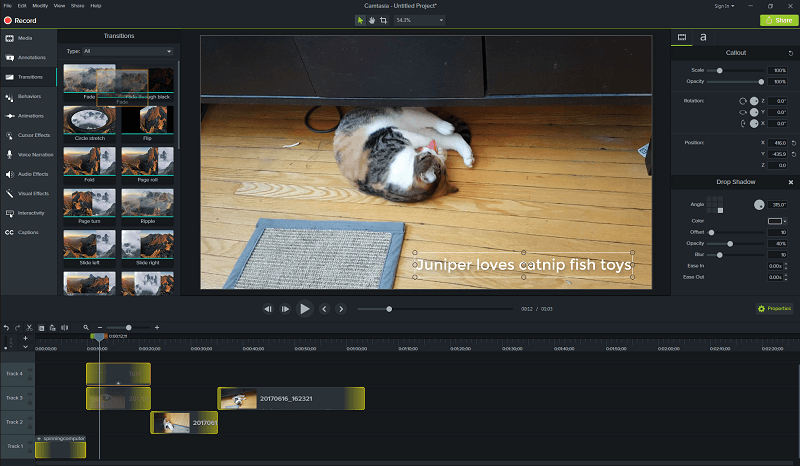
Den eneste gang, jeg følte mig en smule forvirret over grænsefladen, var, da jeg kom virkelig dybt ind i designet af nogle af de forudindstillede effekter. Jeg ville redigere nogle af animationsadfærden, og det begyndte at blive lidt rodet.
Alle Camtasias forudindstillinger er grupper af forskellige elementer kombineret til én pakke, der nemt kan trækkes og slippes ind i dit projekt, hvilket gør det lidt svært at finde det ene stykke, du vil redigere – især når du skal sortere gennem grupper af grupper.
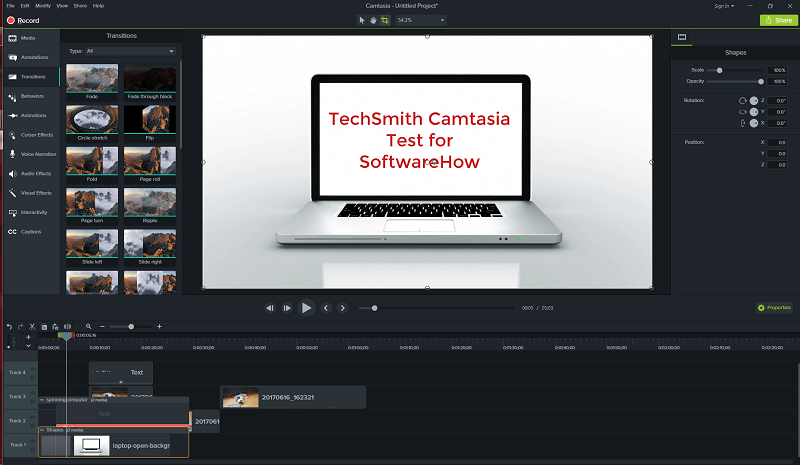
Du behøver ikke grave så dybt for at få store fordele af dens forudindstillinger, men for at skabe noget virkelig professionelt og unikt skal du vænne dig til at arbejde på dette niveau.
Med lidt øvelse vil det sandsynligvis blive meget nemmere, selvom dette aspekt af grænsefladen nok ville blive bedre håndteret gennem et popup-vindue, der lader dig fokusere på det element, du redigerede.
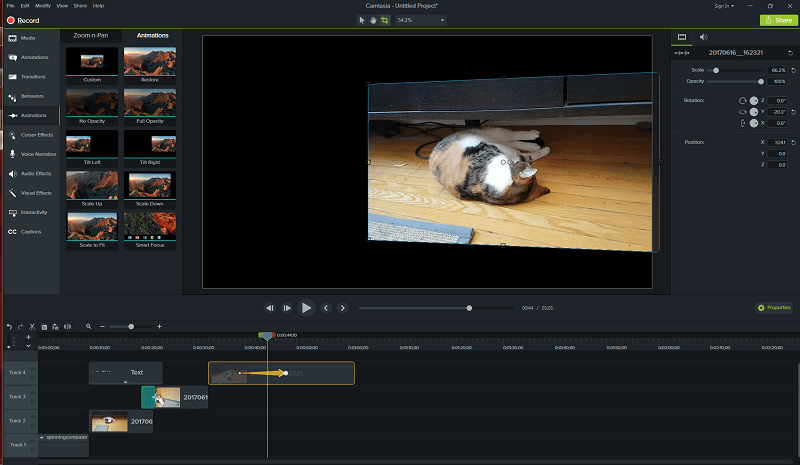
Det er også ret nemt at animere sektioner af din video. I stedet for at rode rundt med keyframes eller anden forvirrende terminologi, ser du blot en pileoverlejring på det spor, du arbejder med, komplet med start- og slutpunkter, der kan trækkes rundt til det rigtige sted.
For at opnå nøjagtighed på rammeniveau vil et klik og holde på punktet vise et værktøjstip med den nøjagtige tidskode, endnu et godt touch af brugergrænsefladen, der gør det nemt at være præcis.
JP’s note: Jeg har lignende følelser med Thomas om at bruge de medierelaterede funktioner, mens jeg bruger Mac-versionen. TechSmith gør det til en leg at trække og slippe, redigere og kommentere medieelementer, som du vil. Pro tip: Hvis du er ny til videoredigering, anbefaler jeg stærkt, at du tager en time eller deromkring på at se de fantastiske tutorials TechSmith team lavet.
Arbejde med lyd
Camtasia har ikke helt så mange lydredigeringsfunktioner, som du måske ønsker, hvis du er en audiofil, men til de fleste formål kan den mere end nok.
Du kan hurtigt adskille lyden fra enhver importeret video til et separat spor til klipning og trimning, og der er adskillige standardredigeringsmuligheder såsom fjernelse af støj, lydstyrke, hastighedsjusteringer og udtoninger.
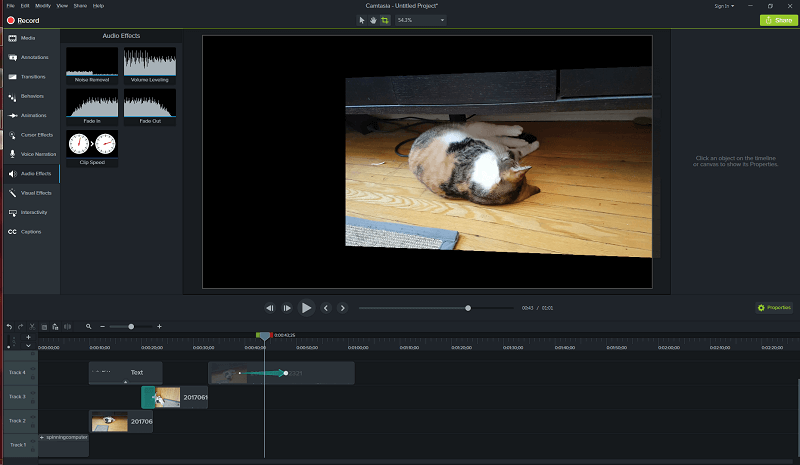
En af de mere interessante og nyttige lydfunktioner er muligheden for at tilføje fortælling til din video direkte i programmet, mens du rent faktisk ser, hvad der afspilles. Dette betyder, at du ikke behøver at bekymre dig om at sikre, at din lyd synkroniseres med din video, da du vil være i stand til at optage i realtid, mens videoen afspilles.
Hvis du undrede dig, gjorde jeg et frygteligt indtryk af Sir David Attenborough, der lavede en naturdokumentar om Juniper til testen. På en eller anden måde viste det sig, at han lød skotsk i stedet for engelsk…
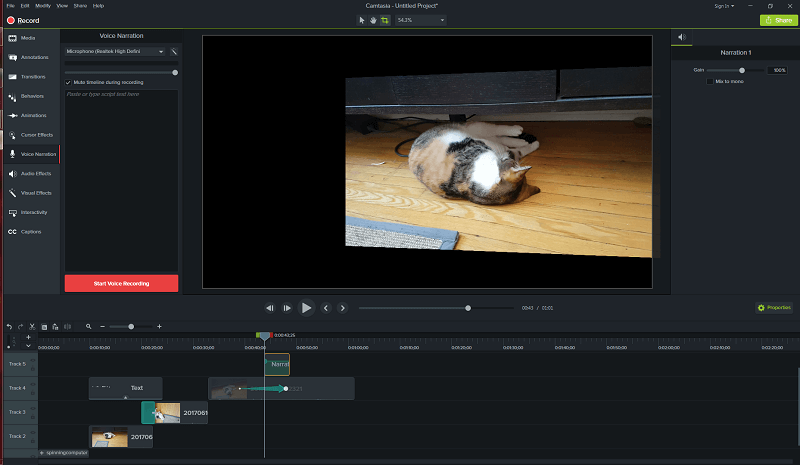
JP’s note: Jeg havde ikke forventet, at lydredigeringsfunktionerne ville være så fantastiske. For at være ærlig prøvede jeg Audacity (en open source lydredigeringssoftware) for at trimme voiceovers til den app-tutorial, jeg lavede. Det viste sig, at jeg spildte et par timer, fordi Camtasia var kraftfuld nok til at opfylde alle mine lydredigeringsbehov. Ikke desto mindre kan jeg godt lide Audacity og bruger det stadig af og til i disse dage.
Yderligere videofunktioner
Camtasia har også en række overordnede videoeffekter til chroma keying (“grøn skærm” redigering), videohastighedsjusteringer og generelle farvejusteringer. Chroma key-funktionen er bemærkelsesværdig nem at bruge, og du kan indstille farven til at blive fjernet med pipetten med blot et par klik.
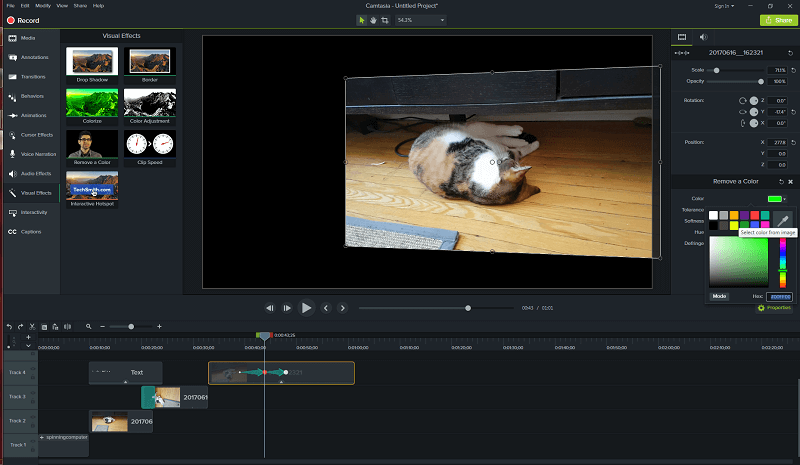
Det fungerer overraskende godt, hvilket giver dig mulighed for at lave chroma-nøglede videoer med næsten enhver ensartet baggrundsfarve. Det fungerer ikke så godt i min eksempelvideo, for Juniper minder meget om trægulvet i farven, men det er ret nemt at bruge.
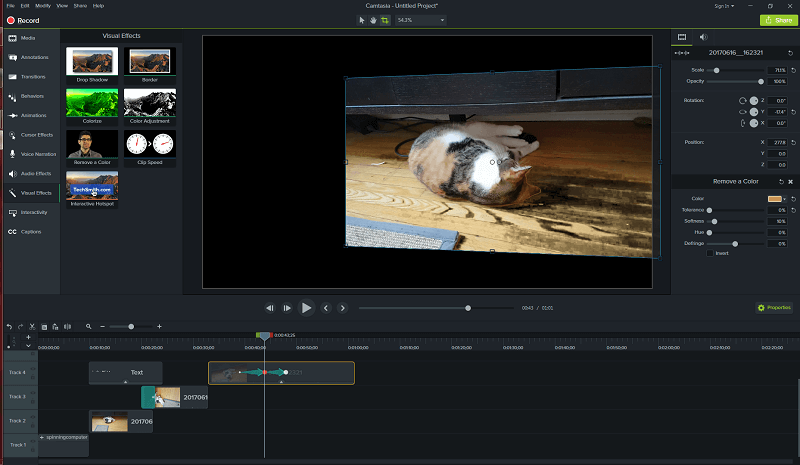
Interaktive funktioner
En af de mest unikke funktioner, jeg nogensinde har set i et videoredigeringsprogram, er Camtasias interaktivitetsfunktioner. Det er muligt at tilføje et interaktivt hotspot, der fungerer ligesom et standard weblink, og endda tilføje interaktive quizzer.
Denne funktion vil være mest nyttig til videoøvelser og interaktive læringsapplikationer, hvilket gør den utrolig nyttig for lærere og andre instruktører, der underviser online.
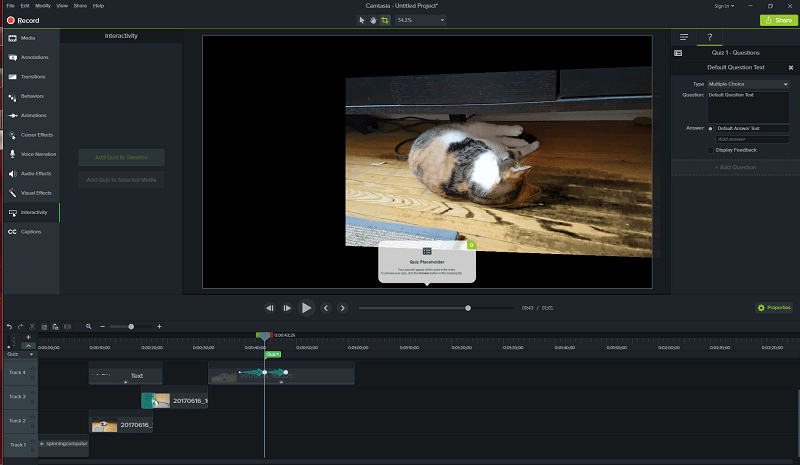
Det eneste du skal overveje, når du bruger interaktive funktioner, er, at de kræver, at du laver en MP4-video, der følger med TechSmiths Smart Player, ellers fungerer det interaktive indhold ikke.
Screen Capture
For dem af jer, der laver vejledningsvideoer eller andet skærmbaseret videoindhold, vil du være glad for at vide, at Camtasia kommer med en indbygget skærmoptager, der nemt kan tilgås med den store røde ‘Optag’-knap øverst til venstre.
Det er alt, hvad du kan ønske dig i en skærmoptager, komplet med lyd, museklik-sporing og kamera-kameraoptagelse. Den resulterende video vises i dit projekts mediebakke sammen med alle dine andre projektmedier og kan ganske enkelt tilføjes til tidslinjen som enhver anden fil.
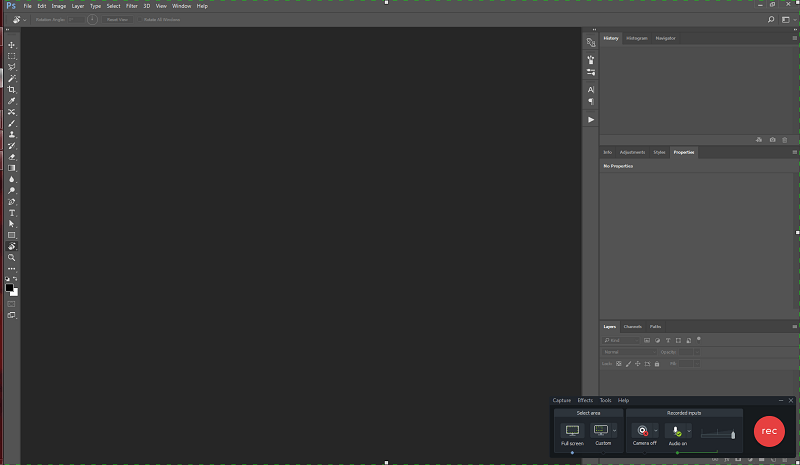
JP’s note: Seriøst, dette var den dræberfunktion, der fik mig til at gå med dette TechSmith-produkt. Hvorfor? Fordi det var den første videoredigeringssoftware, der understøttede tilføjelse af en iPhone 6-ramme til de app-videoer, jeg lavede. Hvis du har mulighed for at læse dette indlæg Jeg skrev tidligere, du ved, at jeg prøvede Screenflow før konkurrencen. Men Screenflow havde ikke en iPhone 6-ramme i sit mediebibliotek på det tidspunkt, så jeg skiftede til Camtasia og fandt den virkelig fantastisk.
Gengivelse og deling af din video
Når du endelig har fået dit mesterværk, lige som du ønsker det, har Camtasia en række muligheder for at skabe din endelige video. Du kan oprette en lokal fil på din computer ved at bruge de indstillinger, du ønsker, eller du kan oprette en fil og lade Camtasia uploade den automatisk til Youtube, Vimeo, Google Drive eller TechSmith’s Screencast.com.
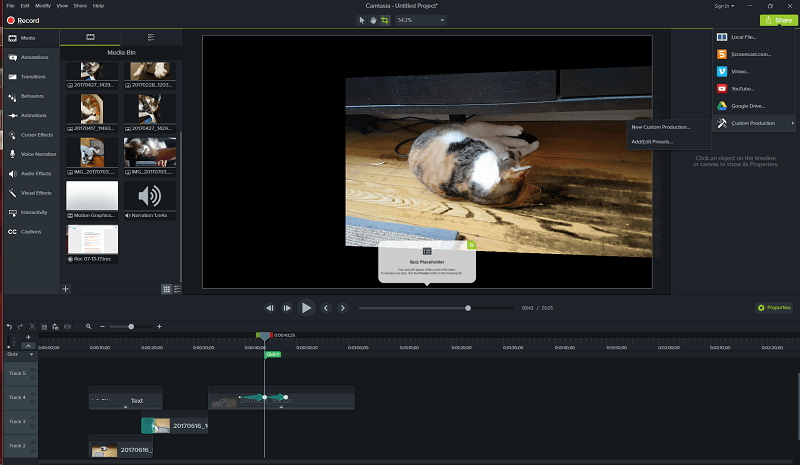
Jeg har ikke en konto hos nogen af disse tjenester undtagen Google Drev, så lad os tage et kig på, hvordan det fungerer. Et hurtigt login og godkendelse fra min to-faktor-godkendelse (aktiver dette for din egen Google-konto, hvis du ikke allerede bruger det – det er et farligt web derude), og vi er i gang!
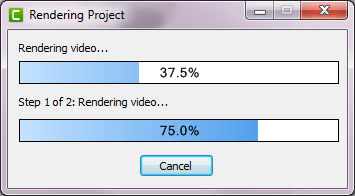
Filen blev gengivet og uploadet uden problemer overhovedet! Programmet åbnede endda et vindue i mit Google Drev til forhåndsvisning, selvom det hele gik så hurtigt, at Google stadig var i gang med at behandle videoen, da forhåndsvisningsvinduet åbnede.
Årsager bag mine vurderinger
Effektivitet: 5/5
Camtasia er en utrolig kraftfuld videoeditor, der giver dig mulighed for at gøre næsten alt, hvad du vil, for at skabe et resultat i professionel kvalitet. Du har total kontrol over alle aspekter af arrangement, animation, farve, timing og alt andet, du måtte ønske at justere.
Pris: 3 / 5
Til $299.99 USD for den fulde version er softwaren ret dyr sammenlignet med andre videoredigerere i professionel kvalitet som f.eks. Adobe Premiere Pro. Afhængigt af hvad du specifikt ønsker fra en videoredigerer, kan du muligvis få bedre værdi for dine penge.
Brugervenlighed: 4.5 / 5
I betragtning af hvor kraftfuldt og kapabelt det er, har TechSmith gjort et godt stykke arbejde med at gøre programmet så nemt at bruge. Interfacet er klart og konsekvent lagt ud, og det eneste problem med brugervenlighed, som jeg oplevede, var et relativt lille problem med et dybt redigeringspanel, der kunne rettes i en fremtidig opdatering af softwaren.
Support: 4.5/5
Programmet starter for første gang med en tutorial, og TechSmith ser ud til at være ret engageret i at levere træningsressourcer på nettet. De udvikler og opdaterer løbende softwaren for at rette fejl, og de er gode nok til, at jeg slet ikke stødte på nogen problemer under min anmeldelse. Dette gav mig ikke en chance for at teste deres støtterespons, hvilket er den eneste grund til, at jeg ikke gav dem 5 ud af 5.
Camtasia-alternativer
Wondershare Filmora (Windows/Mac)
Hvis du er overvældet af antallet af funktioner, der findes i Camtasia, kan et lidt enklere program måske opfylde dine krav. Det er også nemt at bruge og veldesignet, selvom det har et par tekniske problemer med nogle af de mere ikke-essentielle funktioner. Det er også meget billigere. Læs hele anmeldelse af Filmora her.
Adobe Premiere Pro (Windows/Mac)
Hvis du er Adobe-bruger til andre kreative formål, føler du dig måske mere hjemme med Premiere Pro. Det er et robust videoredigeringsprogram, der har næsten alle de samme funktioner som Camtasia, og nogle få, som Camtasia ikke har, såsom adgang til TypeKit, Adobe Stock og Adobe After Effects-integration. Adobe ændrede for nylig sin software på øverste niveau til en abonnementsmodel, men du kan få adgang til Premiere alene for 19.99 USD pr. måned eller som en del af hele kreativitets- og designpakken for 49.99 USD pr. måned. Læs hele vores anmeldelse af Adobe Premiere Pro her.
Telestream ScreenFlow (Kun Mac)
ScreenFlow er en anden stor konkurrent til Camtasia til Mac. Da videoredigering er dens kernefunktion, giver appen dig også mulighed for at fange skærmoptagelser (fra både Mac-desktop og mobile enheder) og dele de redigerede videoer på nettet eller downloade dem direkte til din Mac-harddisk. Du kan lære mere af vores ScreenFlow anmeldelse. Den eneste ulempe ved ScreenFlow er, at den kun er kompatibel med Mac-maskiner, så pc-brugere skal vælge en anden mulighed. Se de bedste alternativer til ScreenFlow til Windows her.
Movavi Video Editor (Windows/Mac)
Denne software ligger et sted mellem Filmora og Camtasia med hensyn til muligheder og er billigere end nogen af dem. Det er designet til mere en hobbyist end en professionel videoredigerer, men du kan stadig skabe resultater i god kvalitet på trods af den manglende kontrol, som det tillader. Læs vores detaljeret gennemgang her.
Konklusion
For brugere, der leder efter videoredigering i professionel kvalitet med en brugervenlig grænseflade, er TechSmith Camtasia et fremragende stykke software. Det er ret nemt at lære at bruge, og det er muligt at gå fra at downloade til at lave og uploade din første film på mindre end en time.
Den ekstra bonus ved en ledsagende mobilapp Fuse gør det nemt at overføre filer fra din mobilenhed til dit workflow. Den eneste del, der kan give dig pause, er prisskiltet, da du kan få noget industristandardsoftware for lidt mindre – du skal bare bruge lidt mere tid på at lære at bruge det.
Så synes du, at denne Camtasia anmeldelse er nyttig? Har du prøvet denne app på din pc eller Mac? Del din oplevelse nedenfor.
Seneste Artikler